 软件开发培训班 >> 软件应用 >> 操作系统
软件开发培训班 >> 软件应用 >> 操作系统
用于电脑硬件性能参考的Win8.1系统体验评分找回方法 |
|
本文标签:win8.1,系统体验评分,硬件性能 从微软Vista系统开始,微软为系统引入了一项性能信息和工具功能,用来检测系统体验评分,这项功能可以用于简单的电脑硬件性能的参考,一直延续Windows7,Windows8系统,但是到了Win8.1预览版以及Win8.1正式版后,这项功能直接默认隐藏,不再直观向用户显示 。 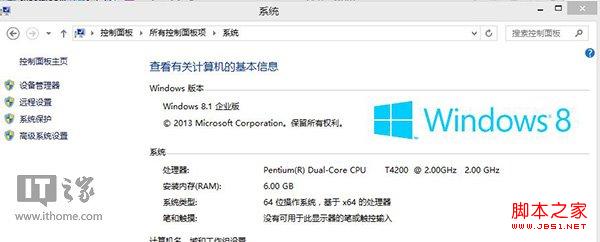 为什么说是隐藏呢? 因为系统体验评分功能,就是WinSAT,用于Vista,Win7,Win8的性能信息和工具功能 。而升级到Win8.1后,系统属性里面不再显示系统体验评分,但是WinSAT功能依旧存在于系统,支持将当前的系统评分分值直接以XML文本记录 。 如何找回当前的系统体验评分信息? 方法一:适合高级用户 一、win+X,选择(以管理员身份)命令符,输入winsat -help,可查看到和Windows系统评估工具相关的命令行用法: 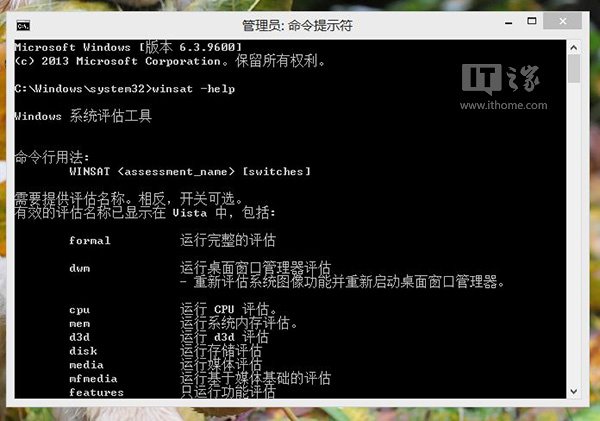 二、继续输入winsat formal,启动Windows系统评估工具 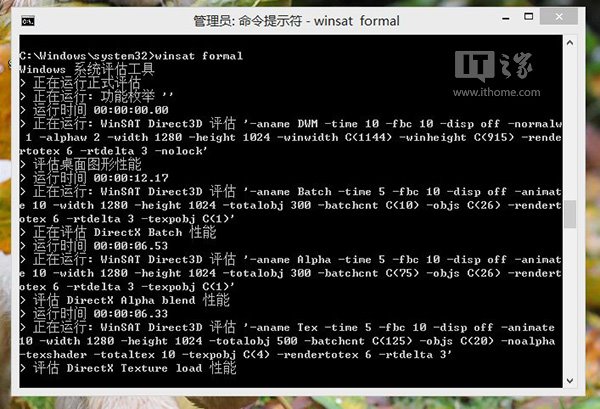 三:参考C:\Windows\Performance\WinSAT\DataStore路径,直接查找XML文本记录,默认有七个评分记录,分别为CPU,Disk,DWA,Graphics3D,GraphicsMedia,Mem,Formal 。其中Formal.xml是对系统体验评分的汇总 。 MemoryScore5.2对应内存RAM CpuScore5.2对应处理器 GraphicsScore4对应图形性能 Dx9SubScore4.2对应DX9性能 GamingScore4.2对应游戏图形性能 DiskScore5.9对应主磁盘性能 方法二:适合普通用户 原理:添加PerfCenterCPL.dll应用程序扩展到Win8.1系统Windows目录下,并手动加载 。即可在系统中添加一项性能信息和工具功能,直观显示Win8.1的系统各项指标的性能评分 。 步骤: 1、下载PerfCenterCPL.dll应用程序扩展合集: 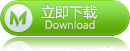 并复制system32和sysWOW64所有文件到Win8.1系统Windows目录下,支持32位系统和64位系统 。 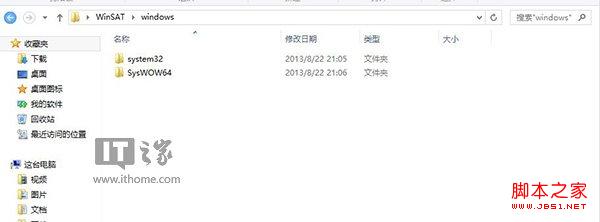 2、复制以下内容,另存为PerfCenter.reg,导入注册表,添加性能信息和工具功能 Windows Registry Editor Version 5.00 [HKEY_CLASSES_ROOT\CLSID\{78F3955E-3B90-4184-BD14-5397C15F1EFC}] @="Performance Information and Tools" "System.Software.TasksFileUrl"="Internal" "InfoTip"=hex(2):40,00,25,00,53,00,79,00,73,00,74,00,65,00,6d,00,52,00,6f,00,\ 6f,00,74,00,25,00,5c,00,53,00,79,00,73,00,74,00,65,00,6d,00,33,00,32,00,5c,\ 00,50,00,65,00,72,00,66,00,43,00,65,00,6e,00,74,00,65,00,72,00,43,00,50,00,\ 4c,00,2e,00,64,00,6c,00,6c,00,2c,00,2d,00,32,00,23,00,69,00,6d,00,6d,00,75,\ 00,74,00,61,00,62,00,6c,00,65,00,31,00,00,00 "LocalizedString"=hex(2):40,00,25,00,53,00,79,00,73,00,74,00,65,00,6d,00,52,00,\ 6f,00,6f,00,74,00,25,00,5c,00,53,00,79,00,73,00,74,00,65,00,6d,00,33,00,32,\ 00,5c,00,50,00,65,00,72,00,66,00,43,00,65,00,6e,00,74,00,65,00,72,00,43,00,\ 50,00,4c,00,2e,00,64,00,6c,00,6c,00,2c,00,2d,00,31,00,23,00,69,00,6d,00,6d,\ 00,75,00,74,00,61,00,62,00,6c,00,65,00,31,00,00,00 "System.ApplicationName"="Microsoft.PerformanceInformationAndTools" "System.ControlPanel.Category"=dword:00000000 [HKEY_CLASSES_ROOT\CLSID\{78F3955E-3B90-4184-BD14-5397C15F1EFC}\DefaultIcon] @=hex(2):25,00,53,00,79,00,73,00,74,00,65,00,6d,00,52,00,6f,00,6f,00,74,00,25,\ 00,5c,00,53,00,79,00,73,00,74,00,65,00,6d,00,33,00,32,00,5c,00,50,00,65,00,\ 72,00,66,00,43,00,65,00,6e,00,74,00,65,00,72,00,43,00,50,00,4c,00,2e,00,64,\ 00,6c,00,6c,00,2c,00,2d,00,31,00,00,00 [HKEY_CLASSES_ROOT\CLSID\{78F3955E-3B90-4184-BD14-5397C15F1EFC}\InProcServer32] @=hex(2):25,00,53,00,79,00,73,00,74,00,65,00,6d,00,52,00,6f,00,6f,00,74,00,25,\ 00,5c,00,53,00,79,00,73,00,74,00,65,00,6d,00,33,00,32,00,5c,00,73,00,68,00,\ 64,00,6f,00,63,00,76,00,77,00,2e,00,64,00,6c,00,6c,00,00,00 "ThreadingModel"="Apartment" [HKEY_CLASSES_ROOT\CLSID\{78F3955E-3B90-4184-BD14-5397C15F1EFC}\Instance] "CLSID"="{328B0346-7EAF-4BBE-A479-7CB88A095F5B}" [HKEY_CLASSES_ROOT\CLSID\{78F3955E-3B90-4184-BD14-5397C15F1EFC}\Instance\InitPropertyBag] "ResourceID"=dword:00000064 "ResourceDLL"=hex(2):25,00,53,00,79,00,73,00,74,00,65,00,6d,00,52,00,6f,00,6f,\ 00,74,00,25,00,5c,00,53,00,79,00,73,00,74,00,65,00,6d,00,33,00,32,00,5c,00,\ 50,00,65,00,72,00,66,00,43,00,65,00,6e,00,74,00,65,00,72,00,43,00,50,00,4c,\ 00,2e,00,64,00,6c,00,6c,00,00,00 [HKEY_CLASSES_ROOT\CLSID\{78F3955E-3B90-4184-BD14-5397C15F1EFC}\ShellFolder] "Attributes"=dword:a0000000 "WantsParseDisplayName"="" 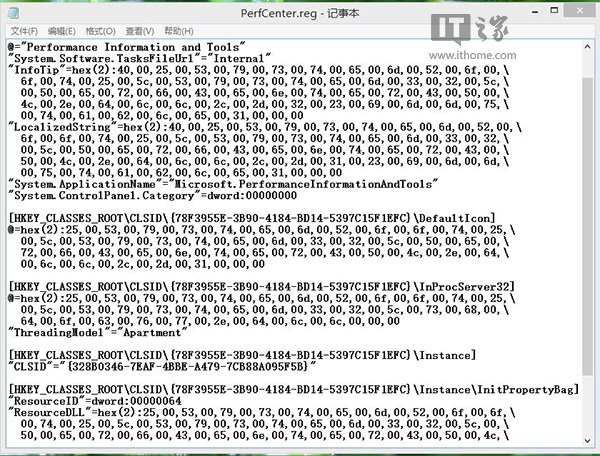 3、复制以下内容,另存为WinSAT.Bat,批量运行,开始系统体验评分测试 。 @echo off regedit /s PerfCenter.reg regsvr32 /s "%SystemRoot%\System32\PerfCenterCPL.dll" regsvr32 /s "%SystemRoot%\System32\WinSATAPI.dll" regsvr32 /s "%SystemRoot%\System32\diagperf.dll" regsvr32 /s "%SystemRoot%\System32\perftrack.dll" regsvr32 /s "%SystemRoot%\SysWow64\PerfCenterCPL.dll" regsvr32 /s "%SystemRoot%\SysWow64\WinSATAPI.dll" 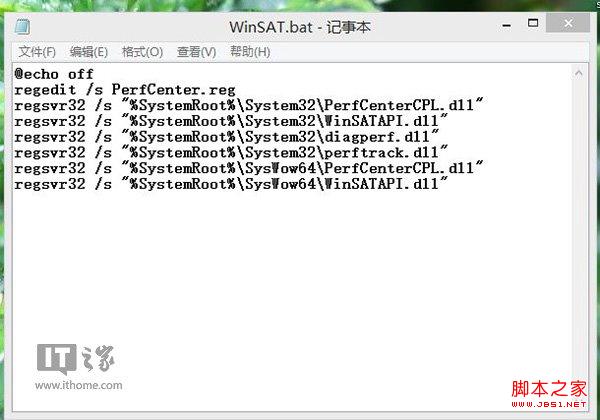 4、运行后,打开控制面板,选择小类别,即可找到“性能信息和工具功能”,打开即可显示系统当前的系统评分内容 。 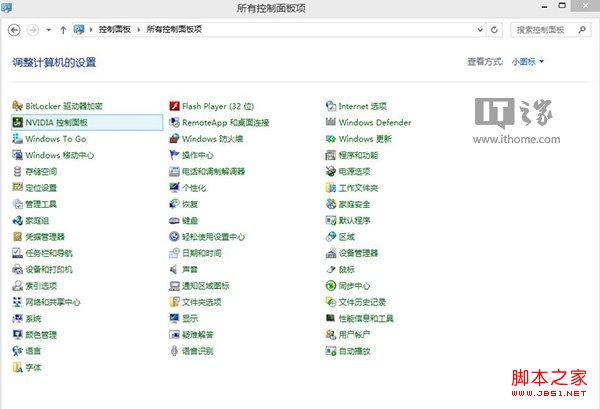 ▼终于找回隐藏的系统体验指数 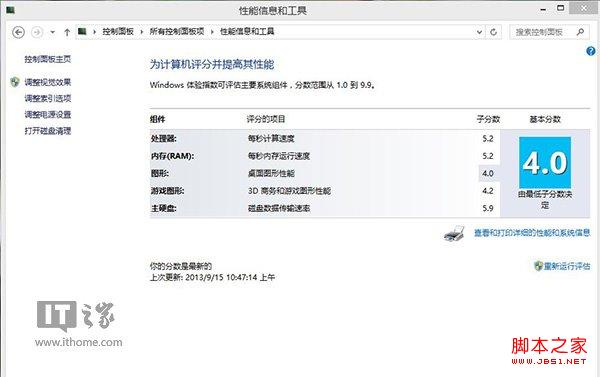 |